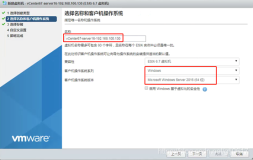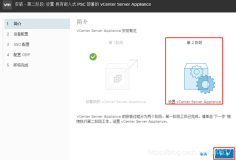关于安装步骤,就不具体截图出来,为了提高工作效率,只把安装过程遇到一些问题写出来与大家分享,具体安装看以下两个链接,写得够详细的,希望对大家有帮助
一. 此类处理器不支持Vcenter服务的安装
解决方法:安装操作系统一定是X64,因为vcenter4.1版本以后不再支持X86 OS ,也可以在虚拟机安装OS,建议安装win2003X64
二. SQL Server ODBC 数据源测试失败
解决方法:在“命名实例”的协议里面,确定TCP端口是否是1433,并且是否是启动状态,关于TCP动态端口写为0就行,大家可以参考如下图:
三.报以下错误
解决方法:在安装SQL时,默认安装(排序规则设置),别去勾选区分大小写.
四. 提示没有启动sql sever agent无法继续安装vcenter
解决方法:如下图操作
五.利用VMware vSphere Client登录不知道账号密码
登录账号密码是集成系统认证的,也就是os系统登录管理员账号密码
注意:如果更改windows密码,需要在“服务”-选择“VMware VirtualCenter Server”右击属性--登录--修改相应密码,不然会提示服务无法启动及无法登录
六.需要key验证
上传在附件,注意:有些杀毒软件会查杀掉的,设置为新任,如实在打不开用以下cd-key
Vmware ESXi 1Z448-F8HDM-M80U8-913GM-1LH06
Vsphere enterprise plus MF0H2-D73D0-08001-H21ZK-8QA66
Vcenter server 0F6XU-6EL4M-M8DL0-619E0-0G2H8
七.Vcenter4.1下载地址
八 .vcenter安全设置
关于如何确保vcenter server 的安全,大家可以参考以下文章
九.vcenter中administrator账号只有只读权限
如果把users 的group 添加到了只读权限,由于administrator 默认是包含在user 这个组中的,因此会导致的是以administrator登录到VC时,权限也为只读,虚拟机不能操作.
可以根据以下图解方式修改,修改之前先关闭vcenter服务
最后给大家截个vcenter图,刚添加几台esxi主机
--------viong
附件:http://down.51cto.com/data/2357820
本文转自viong 51CTO博客,原文链接:http://blog.51cto.com/viong/528139,如需转载请自行联系原作者